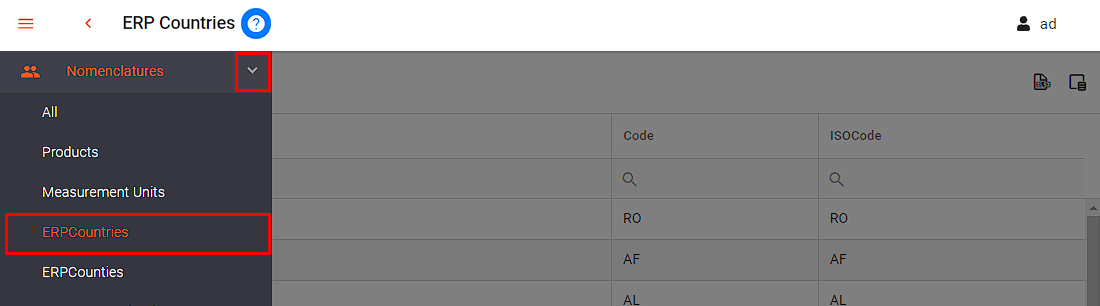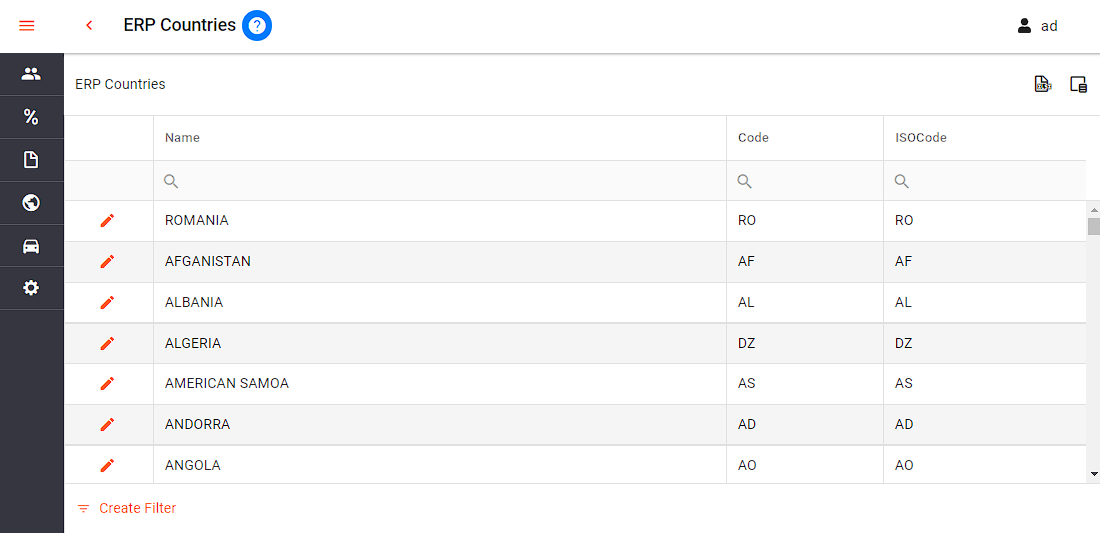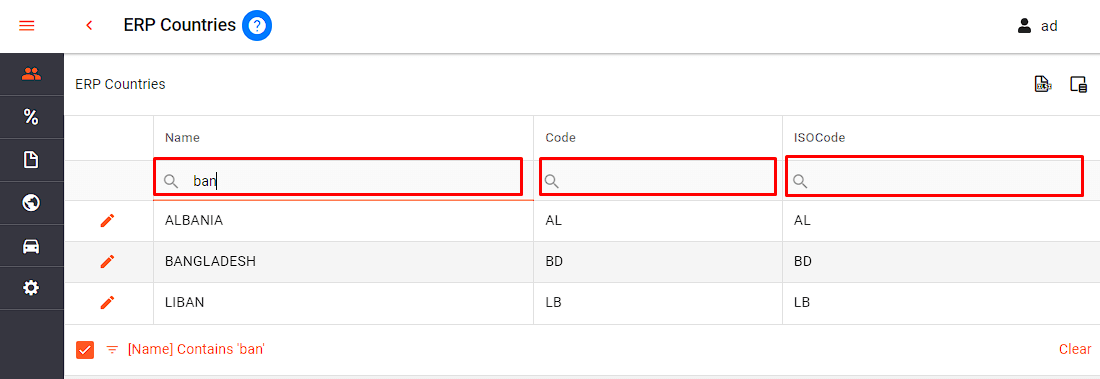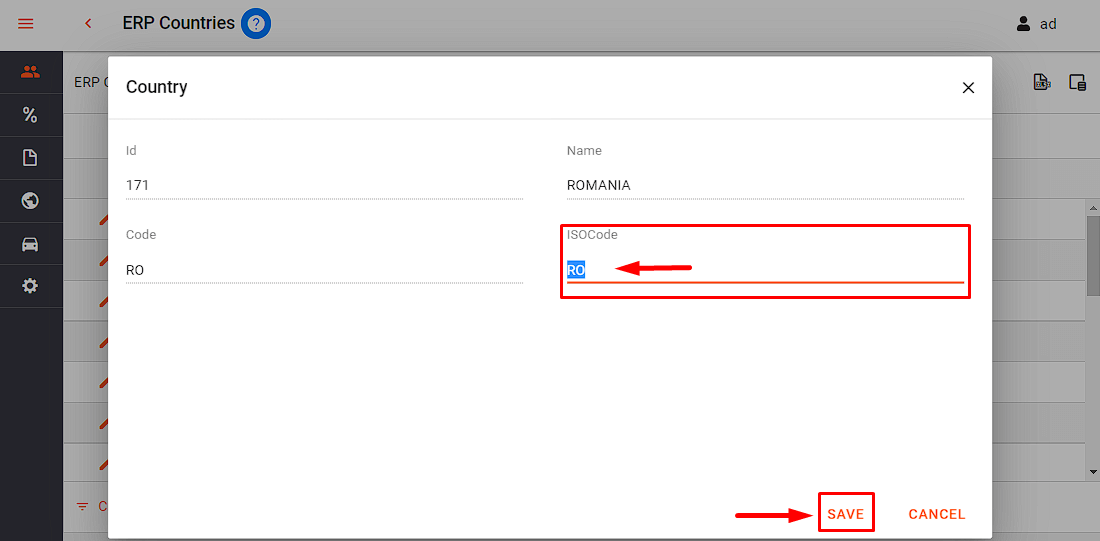ERP Countries: Difference between revisions
Sonia Peltea (talk | contribs) (Created page with "=Informatii generale= Submeniul '''<span style="color: rgb(255, 102, 0);" data-mce-style="color: #ff6600;">ERP Countries</span>''' este utilizat la maparea tarilor cu ISOCode, standardul international de codificare al tarilor. =Zona grid ERP Countries= In grid-ul din pagina se afla coloanele: *'''Name''' - reprezinta numele tarii. *'''Code''' - reprezinta codul tarii. *'''ISOCode''' - reprezinta codul standard international al tarii. Coloana '''ID''' (ID-ul tarii) este a...") |
Sonia Peltea (talk | contribs) No edit summary |
||
| Line 1: | Line 1: | ||
=Informatii generale= | =Informatii generale= | ||
Submeniul '''<span style="color: rgb(255, 102, 0);" data-mce-style="color: #ff6600;">ERP Countries</span>''' este utilizat la maparea tarilor cu ISOCode, standardul international de codificare al tarilor. | Submeniul '''<span style="color: rgb(255, 102, 0);" data-mce-style="color: #ff6600;">ERP Countries</span>''' este utilizat la maparea tarilor cu ISOCode, standardul international de codificare al tarilor. | ||
[[File:1. ERP Countries - menu.png]] | |||
=Zona grid ERP Countries= | =Zona grid ERP Countries= | ||
In grid-ul din pagina se afla coloanele: | In grid-ul din pagina se afla coloanele: | ||
| Line 7: | Line 9: | ||
*'''ISOCode''' - reprezinta codul standard international al tarii. | *'''ISOCode''' - reprezinta codul standard international al tarii. | ||
Coloana '''ID''' (ID-ul tarii) este ascunsa din grid, dar poate fi adusa spre vizualizare utilizand optiunea '''Column Chooser'''. | Coloana '''ID''' (ID-ul tarii) este ascunsa din grid, dar poate fi adusa spre vizualizare utilizand optiunea '''Column Chooser'''. | ||
[[File:2. ERP Countries - zona grid.png]] | |||
Din grid se pot exporta valorile apasand butonul [[File:Product commodities - buton export all data.png]] '''Export all data'''. | Din grid se pot exporta valorile apasand butonul [[File:Product commodities - buton export all data.png]] '''Export all data'''. | ||
[[File:3. ERP Countries - export din zona grid.png]] | |||
La navigarea in partea de jos a grid-ului (utilizand scroll) se pot vizualiza mai multe rezultate. Acestea se incarca in timp real. | La navigarea in partea de jos a grid-ului (utilizand scroll) se pot vizualiza mai multe rezultate. Acestea se incarca in timp real. | ||
Grid-ul permite filtrare ascendenta/descendenta pe coloanele '''Name''', '''Code''' si '''ISOCode''', precum si filtrare de rezultate in functie de valorile introduse in autofilter row pe cele 3 coloane. | Grid-ul permite filtrare ascendenta/descendenta pe coloanele '''Name''', '''Code''' si '''ISOCode''', precum si filtrare de rezultate in functie de valorile introduse in autofilter row pe cele 3 coloane. | ||
[[File:4. ERP Countries - filtrare din zona grid.png]] | |||
De asemenea, este permisa filtrarea in grid utilizand forma '''Filter Builder''' la apasarea butonului [[File:Create_filter_icon.png]] '''<span style="color: rgb(255, 102, 0);" data-mce-style="color: #ff6600;">Create filter</span>''' in partea stanga jos a paginii. Mai multe detalii referitoare la posibilitatile de filtrare utilizand '''Filter Builder''' se regasesc in documentatia meniului '''Products'''. | De asemenea, este permisa filtrarea in grid utilizand forma '''Filter Builder''' la apasarea butonului [[File:Create_filter_icon.png]] '''<span style="color: rgb(255, 102, 0);" data-mce-style="color: #ff6600;">Create filter</span>''' in partea stanga jos a paginii. Mai multe detalii referitoare la posibilitatile de filtrare utilizand '''Filter Builder''' se regasesc in documentatia meniului '''Products'''. | ||
| Line 19: | Line 27: | ||
Salvarea modificarilor in forma Country se realizeaza in urma actionarii butonului '''<span style="color: rgb(255, 102, 0);" data-mce-style="color: #ff6600;">Save</span>''' din partea de jos a formei. | Salvarea modificarilor in forma Country se realizeaza in urma actionarii butonului '''<span style="color: rgb(255, 102, 0);" data-mce-style="color: #ff6600;">Save</span>''' din partea de jos a formei. | ||
[[File:5. ERP Countries - editare in forma Country.png]] | |||
Pentru a renunta la modificari, se apasa butonul '''<span style="color: rgb(255, 102, 0);" data-mce-style="color: #ff6600;">Cancel</span>''' sau butonul '''x''' din partea dreapta sus a formei. | Pentru a renunta la modificari, se apasa butonul '''<span style="color: rgb(255, 102, 0);" data-mce-style="color: #ff6600;">Cancel</span>''' sau butonul '''x''' din partea dreapta sus a formei. | ||
Revision as of 18:22, 18 August 2022
Informatii generale
Submeniul ERP Countries este utilizat la maparea tarilor cu ISOCode, standardul international de codificare al tarilor.
Zona grid ERP Countries
In grid-ul din pagina se afla coloanele:
- Name - reprezinta numele tarii.
- Code - reprezinta codul tarii.
- ISOCode - reprezinta codul standard international al tarii.
Coloana ID (ID-ul tarii) este ascunsa din grid, dar poate fi adusa spre vizualizare utilizand optiunea Column Chooser.
Din grid se pot exporta valorile apasand butonul ![]() Export all data.
Export all data.
La navigarea in partea de jos a grid-ului (utilizand scroll) se pot vizualiza mai multe rezultate. Acestea se incarca in timp real.
Grid-ul permite filtrare ascendenta/descendenta pe coloanele Name, Code si ISOCode, precum si filtrare de rezultate in functie de valorile introduse in autofilter row pe cele 3 coloane.
De asemenea, este permisa filtrarea in grid utilizand forma Filter Builder la apasarea butonului ![]() Create filter in partea stanga jos a paginii. Mai multe detalii referitoare la posibilitatile de filtrare utilizand Filter Builder se regasesc in documentatia meniului Products.
Create filter in partea stanga jos a paginii. Mai multe detalii referitoare la posibilitatile de filtrare utilizand Filter Builder se regasesc in documentatia meniului Products.
Mapare Countries
Pentru a mapa tarile afisate in grid, se apasa butonul ![]() Edit, ce deschide forma Country cu campurile needitabile Id, Code si Name, precum si campul editabil ISOCode.
Edit, ce deschide forma Country cu campurile needitabile Id, Code si Name, precum si campul editabil ISOCode.
Salvarea modificarilor in forma Country se realizeaza in urma actionarii butonului Save din partea de jos a formei.
Pentru a renunta la modificari, se apasa butonul Cancel sau butonul x din partea dreapta sus a formei.